
Powerline Installation und Powerline Einrichtung …
Schnell zu den richtigen Powerline Einstellungen …
Powerline Installation
Powerline Software
WLAN Einstellungen
PowerLAN Einstellungen
LAN Einstellungen
Adapter Einstellungen
Powerline Installation …
Zunächst steckt man die beiden Magic 2 WiFi next Powerline Adapter in eine freie Steckdose und wartet ca. 1-2 Minuten, bis die LEDs der beiden Taster weiß blinken. Die Steckdose sollte möglichst keine Mehrfachsteckdosenleiste sein und alle Adapter sollten möglichst ein wenig Abstand zueinander haben.

Nun steckt man erst den Magic 2 LAN Adapter in eine freie Steckdose und wartet ca. 2-3 Minuten, bis die kleine weiße LED auf der Vorderseite durchgehend weiß leuchtet.
Falls die LED auf der Vorderseite eines Adapter dauerhaft rot leuchtet, hat die Verbindung zu den anderen Netzwerkteilnehmern (noch) nicht geklappt und könnte beispielsweise über die Home bzw. Pairing Taste manuell durchgeführt werden. WLAN sucht sich dabei übrigens automatisch die beste Verbindung und integriert sich dabei dank Mesh nahtlos im WLAN Netzwerk.

Powerline Software …
Glücklicherweise bietet devolo mit der devolo Cockpit eine umfassende Powerline Software zum Download für Windows 10, MacOS, Linux, iOS und Android an, mit der man nicht nur die Adapter pairen, sondern auch umfangreich konfigurieren kann. Die devolo Cockpit Installation ist schnell erledigt.
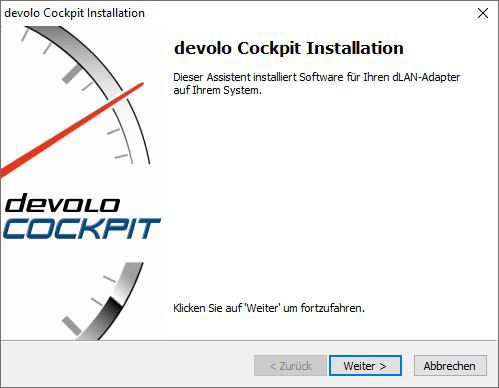
Die Eingangsseite der devolo Cockpit Software zeigt bereits sehr übersichtlich alle verbundenen devolo Magic 2 Adapter. Diese können übrigens auch nur über WiFi mit dem PC verbunden werden.
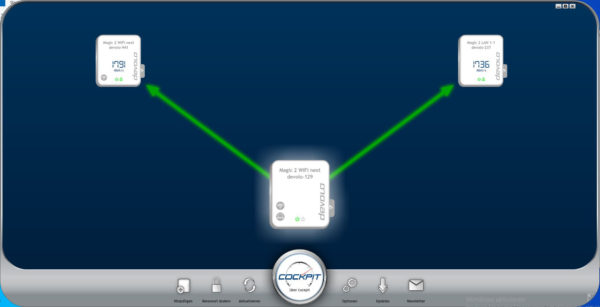
Übersicht …
In dieser Übersicht kann man jeden Adapter anklicken und über das Zahnrad Symbol die Einstellungen aufrufen. Diese werden in einem Browserfenster aufgerufen. Alternativ kann man direkt die IP Adressen im Internet Browser eingeben. Nun werden in der Übersicht alle grundlegenden Informationen zum System, Powerline, LAN und ggf. WLAN aufgeführt. Nicht erschrecken, falls bei WLAN oder LAN nich die gewünschte Geschwindigkeit aufgeführt ist, denn das 1 Gigabit LAN wird zur Ressourceneinsparung automatisch auf 10 Mbit/s reduziert, sobald es nicht mehr mit voller Bandbreite benötigt wird. Hier sieht man zudem noch die unveränderte IP Adresse des Adapters, die man natürlich ändern kann.
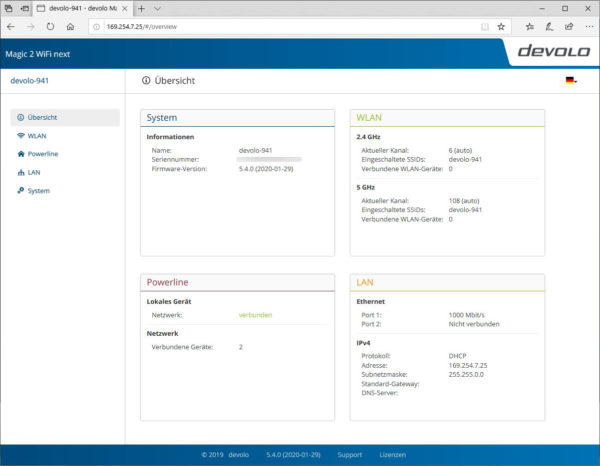
WLAN Einstellungen …
Über den WLAN Link erreicht man die WLAN Einstellungen und kann zudem die momentane Sende- und Empfangsrate ansehen, die hier dank 5 GHz Verbindung momentan bei vollen 866 Mbit/s liegen.
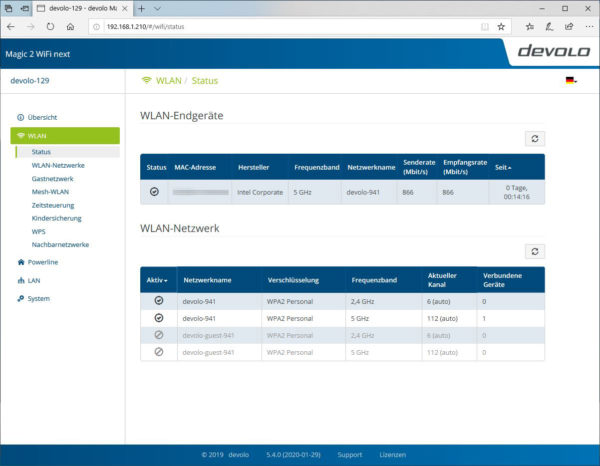
Neben den üblichen Einstellungen für SSID, Kanal und Funknetz sowie möglichen Gastnetz und Mesh WLAN mitsamt IEEE 802.11r Fast Roaming und WiFi Clone Möglichkeiten …
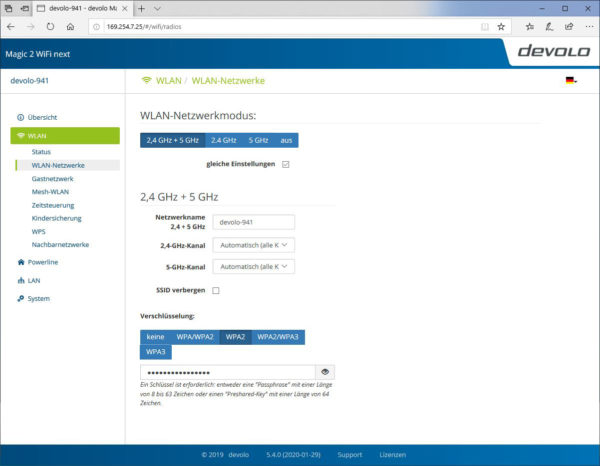
… bieten die Magic 2 WiFi next Adapter sogar eine WLAN Zeitsteuerung, WLAN Kindersicherung, WPS und eine Übersicht der WLAN Nachbarnetzwerke.
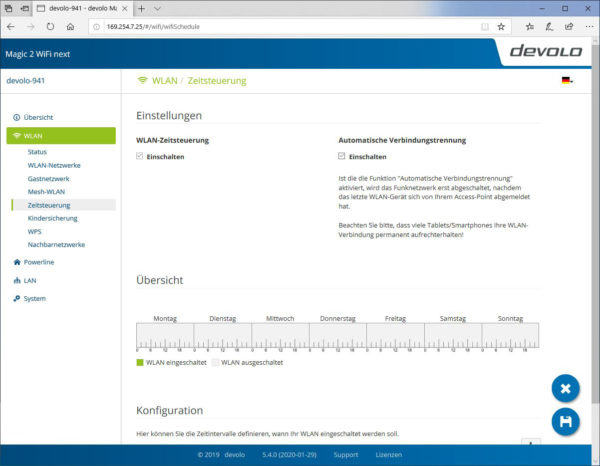
PowerLAN Einstellungen …
Die Powerline Einstellungen sind ähnlich umfangreich und bieten die manuelle Kopplung, Abwärtskompatibilität von MIMO VDSL 17a zu SISO, wobei dadurch natürlich die Performance signifikant verringert wird. Also am besten ausschließlich Adapter eines Herstellers und eines Standards in einem Stromnetz verwenden!
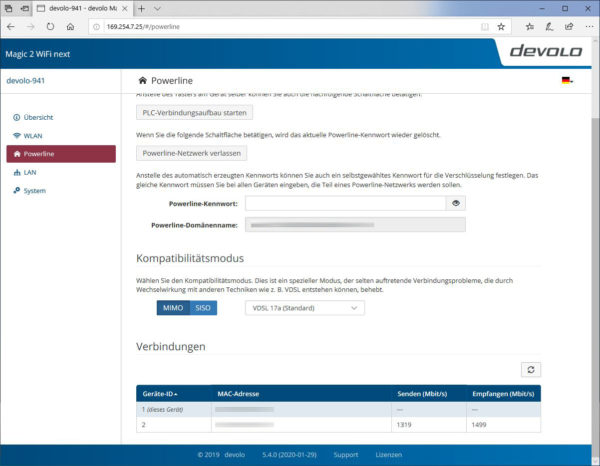
LAN Einstellungen …
In den LAN Einstellungen kann man dann noch die IPv4/IPv6 IP Adressen manuell vorgeben oder automatisch von einem DHCP Server beziehen lassen.
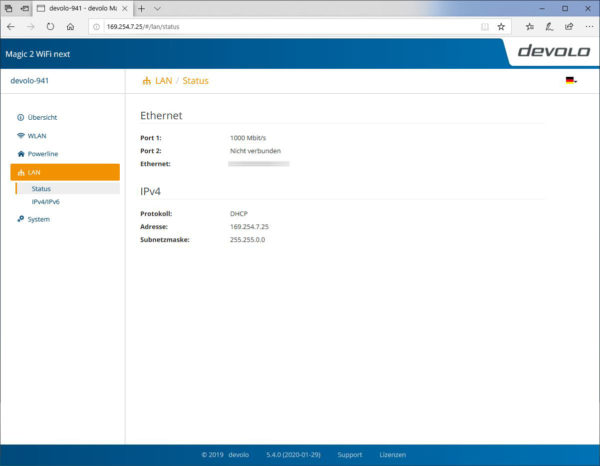
Adapter Einstellungen …
Zudem befinden sich unter System Einstellungen noch einige Optionen zur Anpassung der Adapter und sogar LED Einstellungen, Taster Deaktivierung sowie Möglichkeiten zum Firmware Update.
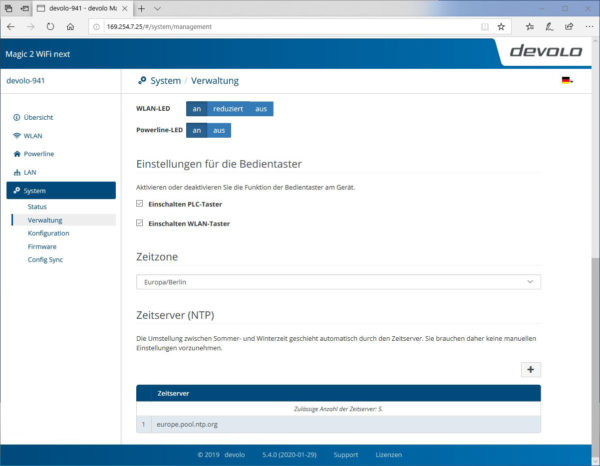
Die erste Einrichtung gelingt dank gut bebilderter Anleitung selbst Powerline Neulingen auf Anhieb und die devolo Cockpit Powerline Software ist intuitiv bedienbar, aber können die Powerline Adapter auch im Praxistest mit hoher Geschwindigkeit überzeugen?
devolo Magic 2 WiFi next Multiroom Kit Praxistest …

